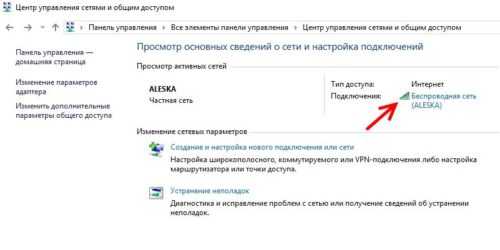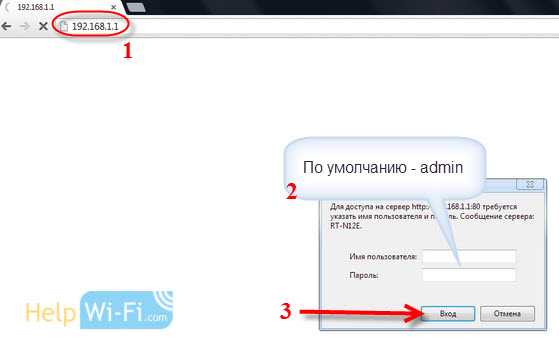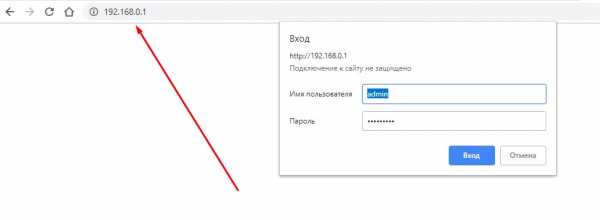Мы принимаем к оплате:
«Подарочный сертификат» от нашего Учебного Центра – это лучший подарок для тех, кто Вам дорог! Оплате обучение и подарите Вашим родным и близким обучение по любому из курсов!!!
«Сертификат на повторное обучение» дает возможность повторно пройти обучение в нашем Учебном Центре со скидкой 1000 рублей!
А также:
Как включить wifi calling
как настроить и подключить вызовы на мобильные операторы "МТС" и "Билайн"
В настоящее время набирает популярность новая технология передачи голосовых данных по сети — Wi-Fi calling, известная также под названиями WFC, VoWifi, VoWLAN и Mobile VoIP. В своих анонсах операторы сотовой связи сообщают о возможности совершать звонки через беспроводную локальную Сеть, но не раскрывают подробности, как именно реализуется эта услуга и как ею воспользоваться.
В статье ниже представлена подробная информация о технологии, особенности ее реализации компаниями, даны способы подключения на мобильных устройствах с разными операционными системами.
Принцип работы технологии и где она используется
 VoWifi позволяет совершать голосовые вызовы и видеозвонки, пересылать SMS и MMS по базовой Сети сотового оператора, задействуя любую доступную сеть Wi-Fi. Для конечного пользователя функция удобна тем, что звонок с использованием Wi-Fi Calling совершается как обычный телефонный вызов.
VoWifi позволяет совершать голосовые вызовы и видеозвонки, пересылать SMS и MMS по базовой Сети сотового оператора, задействуя любую доступную сеть Wi-Fi. Для конечного пользователя функция удобна тем, что звонок с использованием Wi-Fi Calling совершается как обычный телефонный вызов.
Основное преимущество технологии — расширение зоны покрытия мобильного оператора. Передача информации по сотовой связи происходит через сеть радиовышек и невозможна вне зоны действия базовых станций, тогда как при использовании Wi-FiCalling роль вышки играет роутер. Информация в Сеть сотового оператора передается через Интернет. Так решается ситуация, когда в отдельном помещении покрытие слабое или отсутствует, а дальнейшее развитие мобильной Сети в его пределах не предусмотрено. Функция VoWiFi позволит звонить из метро, поезда, подземных помещений, не испытывая при этом неудобств.
Кроме устранения проблемы с низким уровнем сигнала мобильной сети, Wi-FiCalling имеет следующие преимущества:
- Возможность сэкономить на стоимости разговора, поскольку такие вызовы оплачиваются по тарифу домашнего региона. При этом не расходуется интернет-трафик абонента.
- Для использования WFC не нужно устанавливать дополнительные приложения (тогда как для вызовов через WhatsApp требуется установить его на устройства обоих пользователей). Функция поддерживается на уровне смартфона и не требует освоения сложных программ. Достаточно будет подключиться к ней через настройки телефона.
- Абоненту будут доступны оба способа связи с провайдером: по беспроводной локальной Сети и через GSM. Телефон автоматически переключится на тот способ передачи данных, который обеспечит более качественное соединение.
Технология WiFiCalling (Voice over Wi-Fi) является логическим продолжением Voice over LTE, которая обеспечивает передачу информации через сеть 4G.Отличаются они тем, что VoLTE не работает вне зоны покрытия, а Wi-FiCalling дает возможность совершать вызовы из любого места, где есть сеть Wi-Fi с доступом к Интернету.
Обратите внимание: нередко компании запускают Wi-Ficalling одновременно с VoLTE, поскольку эти технологии принципиально очень похожи.
Что нужно для использования Wi-Fi Calling
Чтобы воспользоваться этой функцией, нужно учесть следующее:
- услуга должна предоставляться провайдером;
- требуется, чтобы технология была доступна на уровне смартфона (обычно ее поддерживают флагманские модели и смартфоны среднего ценового сегмента).
Важно: компании предоставляют данную услугу не для всех телефонов, поддерживающих вызовы по WiFi, поэтому необходимо запрашивать список моделей у своего оператора.
Популярные мобильные операторы, поддерживающие функцию Wi-Fi Calling
«МТС»
Первой среди провайдеров сотовой связи услугу Wi Fi Calling запустила «МТС», произошло это в конце 2016 года в Москве. На тот момент воспользоваться функцией без установки приложения на мобильный могли только владельцы нескольких моделей смартфонов «Самсунг». К настоящему времени список устройств, для которых доступна услуга, значительно увеличился и включает в себя аппараты таких фирм, как Huawei, Alcatel, Apple, Sony, LG, Asus. Для ряда производителей Wi-FiCalling доступен на одной-двух моделях (Highscreen Power Ice Evo, Motorola Moto Z2 Play и G6 XT1925-5, Nokia 8, Xiaomi Redmi 6A, UMIDIGI A3 Pro).
Работает функция на некоторых фирменных смартфонах «МТС»: Smart Pro и Smart Race2 LTE. География предоставления услуги также расширилась: сейчас соединение с помощью Wi-FiCalling доступно в 26 городах и областях России.
Для пользования услугой абоненту MTS необходимо подключить опцию «Интернет-звонки», набрав команду *111*6#. Одновременно требуется изменить настройки телефона, чтобы позволить устройству использовать для вызовов беспроводную Сеть.
Beeline
 Несмотря на более поздний вывод WFC на рынок, сегодня «Билайн» охватывает наибольшую территорию и предоставляет данную услугу по всей России. В списке устройств, поддерживающих опцию WiFi calling от «Билайн», — Iphone SE, 6 и более новые модели, ряд смартфонов Samsung, Nokia 1, Lenovo C2 и C2 Power, Alcatel OneTouch Idol, Alcatel 3, ZTE Blade L4, Maze Alpha и аппарат «Билайн Фаст+».
Несмотря на более поздний вывод WFC на рынок, сегодня «Билайн» охватывает наибольшую территорию и предоставляет данную услугу по всей России. В списке устройств, поддерживающих опцию WiFi calling от «Билайн», — Iphone SE, 6 и более новые модели, ряд смартфонов Samsung, Nokia 1, Lenovo C2 и C2 Power, Alcatel OneTouch Idol, Alcatel 3, ZTE Blade L4, Maze Alpha и аппарат «Билайн Фаст+».
Для пользования услугой не требуется подключать дополнительные сервисы: она активируется автоматически при наличии Sim-карты Beeline и нахождении в зоне действия сети Wi-Fi. Разумеется, смартфон должен находиться в списке поддерживаемых «Билайном» устройств.
«Мегафон»
В начале января текущего года Megafon приступил к тестированию функции WFC в обеих столицах и некоторых других городах. Услуга доступна части абонентов, официальной информации о запуске WFC для всех пользователей пока нет. Вопрос пользователя, как звонить через вай фай, решает приложение E-motion, разработанное компанией. Приложение доступно для ноутбуков, а также смартфонов и планшетов под управлением iOS и Android.
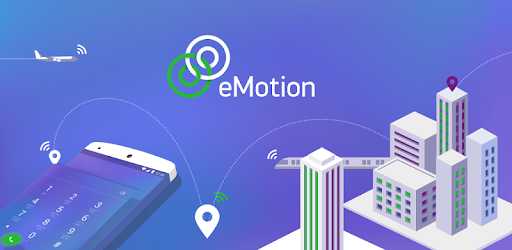
«Tele2»
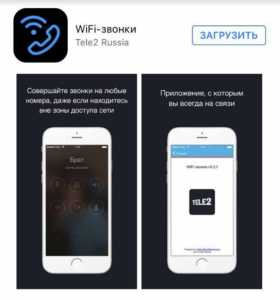 О планах запуска сервиса WiFiCalling компанией «Tele 2»пока ничего неизвестно. В настоящее время оператор предоставляет функционал WFC с помощью приложения «Wi-Fi-звонки». Оно дает возможность звонить на сотовые, городские номера и на 8800, отправлять и принимать SMS. Абонентская плата за него отсутствует, вызовы оплачиваются по домашнему тарифу. Приложение доступно для всех абонентов «Теле 2 «Московского региона. Работает на устройствах под управлением iOS от 7 версии и Android с версии 4.0.
О планах запуска сервиса WiFiCalling компанией «Tele 2»пока ничего неизвестно. В настоящее время оператор предоставляет функционал WFC с помощью приложения «Wi-Fi-звонки». Оно дает возможность звонить на сотовые, городские номера и на 8800, отправлять и принимать SMS. Абонентская плата за него отсутствует, вызовы оплачиваются по домашнему тарифу. Приложение доступно для всех абонентов «Теле 2 «Московского региона. Работает на устройствах под управлением iOS от 7 версии и Android с версии 4.0.
Другие операторы
О своих планах внедрения функции VoWLAN заявлял «Мотив» — один из наиболее значимых региональных сотовых провайдеров, услугами которого пользуются 2,5 млн абонентов Уральского федерального округа. Анонсы были опубликованы в конце 2018 года, более конкретная информация на данный момент отсутствует. Скорее всего, это связано с высокой стоимостью разработки, которая позволила полноценно реализовать услугу только операторам «Большой тройки».
Как подключить Wi-Fi Calling на разных типах мобильных операционных систем
Инструкция для телефонов на Android
Настроить телефон под управлением ОС Android совсем несложно, инструкции для разных устройств практически одинаковы. Для пользователя как LG, так и Samsung вызов по WiFi – полезная функция, что за пять минут уделенного настройке времени полностью окупит временные вложения.
Чтобы включить VoWLAN на телефоне, необходимо сделать следующее:
- Запустить приложение «Телефон» .
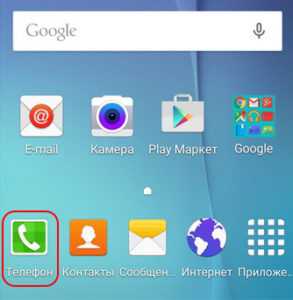
- Найти три точки, нажать, найти пункт «Настройки».
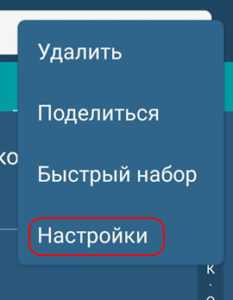
- В «Настройках» найти пункт «Вызовы» (либо «Wi-Fi»).
- Выбрать пункт «Звонки по Wi-Fi» или «Wi-FiCalling»
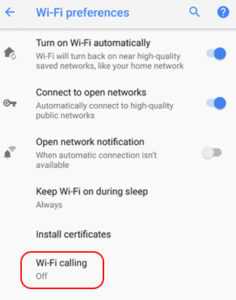
- Передвинуть переключатель в активное положение.
На более старых версиях Android необходимо пройти по пути «Настройки» («Settings»)> «Сети» («Wireless & Networks»)> «Еще» («More»)> «Вызовы по Wi-Fi» («Wi-FiCalling»).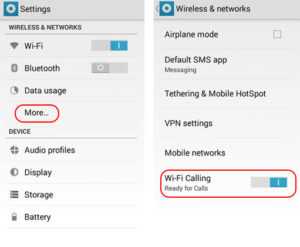
Если возможность звонить по Wi-Fi есть, в статус-баре на телефоне появится значок трубки с вайфаем.
Стоит заметить, что в прошивке телефонов Samsung для Wi-FiCalling в верхней шторке имеется специальная иконка.
Отключить опцию возможно так же, просто в конце инструкции надо перевести переключатель в противоположное положение.
Инструкция для телефонов с iOS
Для подключения вызовов по Wi-Fi на айфоне надо пройти по пути «Настройки» («Settings») > «Телефон» («Phone») > «WiFi-звонки» («Wi-fiCalling») > «WiFi-звонки на этом устройстве» («Wi-FiCalling on this phone»). Переключатель надо перевести в активное положение.
Важно: по умолчанию, функция «Wi-Fi-вызовы» на устройствах под управлением iOS отключена.
Возможные проблемы при использовании функции Wi-Fi Calling и пути их решения
Несмотря на простоту подключения и использования, в некоторых случаях функция может работать некорректно. Например:
- помехи могут возникать, если абонент переходит из зоны действия Wi-Fi в зону обычной голосовой связи. Такая проблема должна решаться на уровне оператора, который обязан настроить на своей стороне бесшовный переход при перемещении абонента из одной сети в другую. Со стороны пользователя проблему можно решить перемещением ближе к источнику вай фай либо отключением приема данных по вай фай на устройстве.
- некорректная работа Wi-FiCalling может быть обусловлена проблемами с Интернет-соединением. В таком случае желательно проверить соединение до роутера по кабелю, перезагрузить сам роутер и проверить, загружаются ли данные по беспроводной Сети в браузере и других приложениях.
Заключение
Несмотря на то что в России вызовы по Wi-Fi пока не слишком распространены, у этой технологии большое будущее и будет интересно наблюдать за ее развитием в реальном времени. Возможно, в скором будущем этот способ связи будет основным для абонентов сотовых компаний.
Подгорнов Илья ВладимировичВсё статьи нашего сайта проходят аудит технического консультанта. Если у Вас остались вопросы, Вы всегда их можете задать на его странице.Похожие статьи
Совершение звонка через Wi-Fi Звонок
С помощью функции "Вызовы по Wi-Fi" вы можете совершать или принимать телефонные звонки, если у вас есть соединение Wi-Fi в зоне с небольшим покрытием сотовой связи или без него. Узнайте, как совершать голосовые вызовы с помощью вызовов Wi-Fi.
Совершайте звонки по Wi-Fi со своего iPhone
Включите вызовы по Wi-Fi в меню «Настройки»> «Телефон»> «Вызовы по Wi-Fi».Вам может потребоваться ввести или подтвердить свой адрес для экстренных служб. *
Если доступны звонки по Wi-Fi, вы увидите Wi-Fi после имени оператора в строке состояния. Тогда ваши звонки будут использовать Wi-Fi Calling.
* Когда доступна сотовая связь, ваш iPhone использует ее для экстренных вызовов. Если вы включили звонки по Wi-Fi, а сотовая связь недоступна, для экстренных вызовов могут использоваться звонки по Wi-Fi. Местоположение вашего устройства может использоваться для помощи в реагировании на вызов службы экстренной помощи, независимо от того, включены ли вы службы геолокации.
Добавить устройство
Убедитесь, что на устройстве, которое вы хотите добавить, установлена последняя версия программного обеспечения. Затем выполните следующие действия:
- На iPhone перейдите в «Настройки»> «Телефон»> «Звонки по Wi-Fi».
- Включите "Добавить вызовы Wi-Fi для других устройств".
- Вернитесь к предыдущему экрану, затем нажмите «Вызовы на других устройствах».
- Включите параметр «Разрешить вызовы на других устройствах», если он не включен. Список ваших подходящих устройств появится в разделе «Разрешить вызовы».
- Включите все устройства, которые хотите использовать для звонков по Wi-Fi.
Затем убедитесь, что другие ваши устройства будут принимать звонки с вашего iPhone:
- На iPad или iPod touch выберите «Настройки»> «FaceTime».Затем включите «Звонки с iPhone».
- На Mac откройте приложение FaceTime и выберите FaceTime> Настройки. Затем включите «Звонки с iPhone».
Вызовы по Wi-Fi включаются автоматически для Apple Watch, когда вы включаете Разрешить вызовы на других устройствах.
Если не удается добавить устройство, отметьте следующие пункты:
- Убедитесь, что на вашем iPhone включены функции «Вызовы по Wi-Fi» и «Разрешить вызовы на других устройствах» и что ваше устройство отображается в разделе «Разрешить вызовы».
- Убедитесь, что вы используете один и тот же Apple ID для FaceTime и iCloud на своем iPhone и другом устройстве.
Совершать и принимать звонки по Wi-Fi с другого устройства
Если ваш оператор связи поддерживает звонки по Wi-Fi на устройствах, подключенных к iCloud, вы также можете совершать и принимать звонки по Wi-Fi на других устройствах.
Убедитесь, что вы вошли в iCloud и FaceTime с тем же идентификатором Apple ID, который вы используете на своем iPhone.Также убедитесь, что на ваших устройствах установлена последняя версия программного обеспечения.
Чтобы позвонить по Wi-Fi с iPad, iPod touch, Apple Watch или Mac, выполните следующие действия.
Звоните с iPad, iPod touch или Mac
- Если вы еще не добавили свое устройство, которое позволяет использовать звонки по Wi-Fi, добавьте его.
- Откройте FaceTime.
- Коснитесь Аудио.
- Введите контакт или номер телефона и нажмите кнопку телефона.
Вы также можете позвонить, нажав номер телефона в Контактах, Почте, Сообщениях, Safari и других приложениях.
Звонок с Apple Watch
- Откройте приложение "Телефон".
- Выберите контакт.
- Коснитесь кнопки телефона.
- Выберите номер телефона или адрес FaceTime, по которому хотите позвонить.
Снимите устройство
Если вы не хотите использовать звонки по Wi-Fi с одного из ваших устройств, вы можете удалить его:
- На iPhone перейдите в «Настройки»> «Телефон»> «Вызовы на других устройствах».
- В списке устройств отключите функцию "Звонки по Wi-Fi" для устройства, которое хотите удалить.
Чтобы отключить вызовы по Wi-Fi на Apple Watch, откройте приложение Watch на iPhone, коснитесь «Мои часы», коснитесь «Телефон», затем выключите вызовы по Wi-Fi.
Получить помощь
Если вы не можете включить или использовать вызовы по Wi-Fi, убедитесь, что ваш оператор связи поддерживает вызовы по Wi-Fi и что на ваших устройствах установлена последняя версия программного обеспечения.Затем выполните следующие действия, если не можете включить вызовы по Wi-Fi или совершить вызов по Wi-Fi. Подождите две минуты, прежде чем переходить от одного шага к другому.
- Откройте «Настройки»> «Телефон»> «Вызовы по Wi-Fi» и убедитесь, что функция «Вызовы по Wi-Fi» включена.
- Перезагрузите iPhone.
- Подключитесь к другой сети Wi-Fi. Не все сети Wi-Fi поддерживают функцию вызовов Wi-Fi.
- Выключите и снова включите вызовы по Wi-Fi.
- Перейдите в «Настройки»> «Основные»> «Сброс» и нажмите «Сбросить настройки сети».
FaceTime доступен не во всех странах и регионах.
Информация о продуктах, произведенных не Apple, или о независимых веб-сайтах, не контролируемых и не проверенных Apple, предоставляется без рекомендаций или одобрения.Apple не несет ответственности за выбор, работу или использование сторонних веб-сайтов или продуктов. Apple не делает никаких заявлений относительно точности или надежности сторонних веб-сайтов. Свяжитесь с продавцом для получения дополнительной информации.
Дата публикации:
.Wi-Fi и звонки 4G | Справка и поддержка
Wifi Calling (также называемый Voice over Wifi или VoWifi) позволяет совершать и принимать звонки, даже если вы не можете подключиться к мобильной сети. При подключении к Wi-Fi вы можете просто набрать номер, по которому хотите позвонить, как обычно.
4G Calling (также называемый Voice over LTE или VoLTE) позволяет совершать звонки, используя нашу быструю сеть 4G, для более четкого голосового вызова. Если доступны звонки 4G, вы можете просто набрать номер, по которому хотите позвонить, как обычно.Вы можете проверить покрытие звонков 4G с помощью нашего средства проверки покрытия.
Это два отличных способа оставаться на связи с O2. Вызовы по Wi-Fi могут помочь, когда вы не можете получить сигнал, и оба обеспечивают отличное качество звонков. В зонах вызова 4G они работают вместе, чтобы обеспечить бесперебойную работу при переходе от одной к другой без прерывания вызова.
Wi-Fi и звонки 4G доступны на многих наших устройствах.Проверьте, поддерживается ли ваше устройство.
Чтобы узнать, установлена ли на вашем телефоне прошивка O2 *, ознакомьтесь с инструкциями по настройке для Samsung или Sony. Если вам нужна дополнительная информация, свяжитесь с нами или в отдел обслуживания клиентов O2 Business.
* Прошивка устройства - это, по сути, программное обеспечение, которое заставляет ваше устройство включаться и работать. Иногда для одного и того же устройства существуют разные версии прошивки. Для устройств Android Wi-Fi и звонки 4G будут работать только на устройствах с прошивкой O2.Прошивка устройства - это, по сути, программное обеспечение, которое заставляет ваше устройство включаться и работать. Иногда для одного и того же устройства используются разные версии прошивки.
Теперь это ничем не отличается от стандартного звонка. Он будет вычитаться из вашего лимита разговоров или будет взиматься по стандартной тарифной ставке, если вы исчерпаете его.
- Без дополнительной платы от O2 - минута - это всего лишь минута, независимо от того, как вы звоните.
- звонки 4G не будут стоить вам никаких данных.
- Wifi-вызовы используют очень небольшие объемы данных по вашему Wi-Fi-соединению.
- Если Wi-Fi безлимитный или бесплатный (например, O2 Wifi), с вас не будет взиматься дополнительная плата. Если у вашего Wi-Fi-соединения есть надбавка, то она выйдет из этого лимита, и ваш провайдер Wi-Fi может взимать плату, если вы перейдете.
- Многосторонние вызовы: они тарифицируются как обычно, но учтите, что каждая идентичная часть многостороннего вызова или конференц-связи будет отображаться в вашем счете как отдельная запись вызова.
Да, можно. Wi-Fi и звонки по сети 4G в настоящее время доступны на многих наших устройствах. Проверьте, поддерживается ли ваше устройство.
- Переносите личный тариф на контракт только на sim-карту и хотите добавить Wi-Fi и звонки 4G? Либо перейдите на My O2, чтобы добавить его в свою учетную запись без дополнительной оплаты, либо свяжитесь с нами.
- У вас есть контракт на обслуживание только сим-карты O2 Business и вы хотите добавить Wi-Fi и звонки 4G? Свяжитесь со своим менеджером по работе с клиентами, цифровым консультантом, бизнес-партнером или службой поддержки бизнес-клиентов, чтобы добавить его в свою учетную запись без дополнительной оплаты.
Если у вас есть покрытие Wi-Fi, но вы не можете подключиться к мобильной сети, ваш телефон будет автоматически использовать функцию звонков по Wi-Fi.
iPhone
Сообщение оператора связи в верхней части экрана изменится на «O2 WifiCall». Если у вас сильный телефонный сигнал, ваш телефон будет автоматически использовать функцию звонков 4G, а ваш носитель будет отображаться как «4G».
Android
Полоса индикатора отобразит значок Wi-Fi / телефона.Если вы находитесь в зоне звонков 4G с хорошим покрытием, ваш телефон автоматически будет использовать звонки 4G, а ваш носитель будет отображаться как «4G».
Звонки, сделанные через Wi-Fi, будут прерваны только в том случае, если вы выйдете за пределы диапазона, а звонки 4G не будут активированы или недоступны. Если вы находитесь в районе, где доступны как Wi-Fi, так и звонки 4G, сначала для звонка будет использоваться 4G.
Вы можете проверить покрытие звонков 4G с помощью нашей программы проверки покрытия.
Вы можете использовать функцию звонков по Wi-Fi везде, где есть Wi-Fi, в том числе везде, где доступен O2 Wifi.Подключение к O2 Wifi бесплатное, но помните, что другие провайдеры Wi-Fi могут взимать плату за подключение, например, в некоторых поездах или в некоторых отелях.
Вы не можете использовать Wi-Fi и звонки 4G, когда находитесь за границей. Звонки по Wi-Fi не работают. Для мобильных звонков будет использоваться роуминг 2G / 3G, и вы будете платить в соответствии с вашим обычным тарифом.
Если у вас личный тариф, вы можете использовать O2 Travel, чтобы оставаться на связи, когда вы находитесь за границей.
Если вы используете бизнес-тариф, вы можете использовать 24-часовой абонемент на отдых в мире, чтобы оставаться на связи, пока вас нет.
Да, но он недоступен в тарифах O2 Business Mobex, Best for Business или Public Service Network.
Свяжитесь с нами, чтобы узнать больше.
Звонки по Wi-Fi и 4G в настоящее время недоступны для Pay As You Go.Он доступен для потребителей и корпоративных клиентов с ежемесячной оплатой с помощью совместимых устройств и услуг.
Wi-Fi и звонки 4G не будут работать с некоторыми другими нашими услугами, включая O2 Just Call Me, Mobex, Mobile Recording, Asavie или Fax and Data. Вам нужно будет удалить Wi-Fi и звонки 4G, чтобы использовать их. Это можно сделать через My O2 или через вашего бизнес-консультанта.
- Если вы используете персональный тариф, войдите в My O2, выберите «Сведения об устройстве», затем «Wi-Fi и звонки 4G» и следуйте инструкциям, чтобы добавить или удалить звонки по Wi-Fi и 4G из своей учетной записи.
- Если у вас тариф для бизнеса, обратитесь в службу поддержки бизнес-клиентов, к своему консультанту по цифровым технологиям или бизнес-партнеру, если вам нужна помощь с Wi-Fi и звонками по 4G.
Отправка голосовых сообщений и текстов при использовании звонков по Wi-Fi без мобильного покрытия:
- Сообщения SMS, MMS и визуальной голосовой почты (VVM) требуют мобильного покрытия, чтобы добраться до вашего телефона, поэтому они не будут работать в зонах, где доступен только Wi-Fi.
- клиенты iPhone - iMessage продолжит работать, даже если у вас есть доступ только к Wi-Fi.
Вы по-прежнему можете использовать функцию звонков по Wi-Fi для звонков в службы экстренной помощи. Обратите внимание, что если вы набираете 999, используя функцию "Звонки по Wi-Fi", где нет мобильной связи, оператору нужно будет спросить, откуда вы звоните, поскольку для вызовов по Wi-Fi информация о местоположении не отображается.
O2 | Настройка звонков по Wi-Fi и звонков 4G
Wifi Calling (также называемый Voice over Wifi или VoWifi) позволяет совершать и принимать звонки, даже если вы не можете подключиться к мобильной сети. При подключении к Wi-Fi вы можете просто набрать номер, по которому хотите позвонить, как обычно.
4G Calling (также называемый Voice over LTE или VoLTE) позволяет совершать звонки, используя нашу быструю сеть 4G, для более четкого голосового вызова. Если доступны звонки 4G, вы можете просто набрать номер, по которому хотите позвонить, как обычно.Вы можете проверить покрытие звонков 4G с помощью нашего средства проверки покрытия.
Это два отличных способа оставаться на связи с O2. Звонки по Wi-Fi могут помочь, когда вы не можете получить сигнал, и оба обеспечивают отличное качество звонков. В зонах вызова 4G они работают вместе, чтобы обеспечить бесперебойную работу при переходе от одной к другой без прерывания вызова.
Wi-Fi и звонки 4G доступны на многих наших устройствах.Проверьте, поддерживается ли ваше устройство.
Чтобы узнать, работает ли на вашем телефоне прошивка O2 *, ознакомьтесь с инструкциями по настройке для Samsung или Sony.
Если вам нужна дополнительная информация, обратитесь в службу поддержки клиентов O2 Business.
Теперь это ничем не отличается от стандартного звонка. Он будет вычитаться из вашего лимита разговоров или будет взиматься по стандартной тарифной ставке, если вы исчерпаете его.
- Без дополнительной платы с O2 - минута - это всего лишь минута, независимо от того, как вы звоните
- Звонки 4G не будут стоить вам никаких данных - более четкие звонки через 4G, и они не будут использовать ваши данные
- Звонки по Wi-Fi используют очень небольшие объемы данных по вашему Wi-Fi-соединению -
- Если Wi-Fi безлимитный или бесплатный (например, O2 Wifi), с вас не будет взиматься дополнительная плата.
- Если у вашего Wi-Fi-соединения есть разрешение, оно будет выходить из этого лимита, и ваш провайдер Wi-Fi может взимать плату, если вы перейдете.
Многосторонние вызовы: Они оплачиваются как обычно, но учтите, что каждая идентичная часть многостороннего вызова или конференц-связи будет отображаться в вашем счете как отдельная запись о вызове.
Да, можно.
- Используете iPhone X, iPhone 8 Plus, 8, iPhone 7, 7 Plus, 6s, 6s Plus, SE, Galaxy S7, S7 edge, Sony Xperia XZ1, Xperia XZ1 Compact или Xperia XZ Premium с контрактом только на sim-карту? Чтобы добавить Wi-Fi и звонки 4G без дополнительной оплаты, перейдите в My O2 и добавьте его в свою учетную запись или свяжитесь с нами.
Обратите внимание, что звонки по Wi-Fi и 4G доступны только на устройствах Samsung и Sony, приобретенных непосредственно в отделе обслуживания клиентов O2, магазинах O2 или в Интернете. - Переносите личный тариф на контракт только на sim-карту и хотите добавить Wi-Fi и звонки 4G? Либо перейдите на My O2, чтобы добавить его в свою учетную запись без дополнительной оплаты, либо свяжитесь с нами.
- У вас есть контракт только на симулятор O2 Business и вы хотите добавить Wi-Fi и звонки 4G? Свяжитесь со своим менеджером по работе с клиентами, цифровым консультантом, бизнес-партнером или обратитесь в службу поддержки бизнес-клиентов, чтобы добавить его в свой аккаунт без дополнительной оплаты.
Если у вас есть покрытие Wi-Fi, но вы не можете подключиться к мобильной сети, ваш телефон будет автоматически использовать функцию звонков по Wi-Fi.
Устройства Apple
Сообщение оператора связи в верхней части экрана изменится на «O2 WifiCall».Если у вас сильный телефонный сигнал, ваш телефон будет автоматически использовать функцию звонков 4G, а ваш носитель будет отображаться как «4G».
Устройства Samsung и Sony
Полоса индикатора отобразит значок Wi-Fi / телефона. Если у вас сильный сигнал, ваш телефон автоматически будет использовать вызовы 4G, а ваш носитель будет отображаться как «4G».
Звонки, сделанные через Wi-Fi, будут прерваны только в том случае, если вы выйдете за пределы диапазона, а звонки 4G не будут активированы или недоступны. Если вы находитесь в районе, где доступны как Wi-Fi, так и звонки 4G, сначала для звонка будет использоваться 4G.
Вы можете проверить покрытие звонков 4G с помощью нашей программы проверки покрытия.
Вы можете использовать функцию звонков по Wi-Fi везде, где есть Wi-Fi, в том числе везде, где доступен O2 Wifi. Подключение к O2 Wifi бесплатное, но помните, что другие провайдеры Wi-Fi могут взимать плату за подключение, например, в некоторых поездах или в некоторых отелях.
Вы не можете использовать Wi-Fi и звонки 4G, когда находитесь за границей.Звонки по Wi-Fi не работают. Для мобильных звонков будет использоваться роуминг 2G / 3G, и вы будете платить в соответствии с вашим обычным тарифом.
Для клиентов по персональному тарифу - Используйте O2 Travel, чтобы оставаться на связи, когда вы находитесь за границей.
Бизнес-клиенты - Воспользуйтесь услугами O2 Travel for Europe или 24-часовым абонементом «Остальной мир», чтобы оставаться на связи, пока вас нет.
Да, но на момент запуска звонки по Wi-Fi и 4G недоступны в тарифах O2 Business Mobex или Best for Business.
Wi-Fi и звонки 4G не будут работать с некоторыми другими нашими услугами, включая O2 Just Call Me, Mobex, Mobile Recording, Asavie или Fax and Data. Вам нужно будет удалить Wi-Fi и звонки 4G, чтобы использовать их. Это можно сделать через My O2 или через вашего бизнес-консультанта.
- Если вы используете персональный тариф, войдите в My O2, выберите «Сведения об устройстве», затем «Вызовы по Wi-Fi и 4G» и следуйте инструкциям, чтобы добавить или удалить вызовы по Wi-Fi и 4G из своей учетной записи.
- Если у вас тариф для бизнеса, обратитесь в службу поддержки бизнес-клиентов, к своему консультанту по цифровым технологиям или бизнес-партнеру, если вам нужна помощь с Wi-Fi и звонками 4G.
Голосовая почта и текстовые сообщения при использовании звонков по Wi-Fi без мобильного покрытия:
- Для сообщений SMS, MMS и визуальной голосовой почты (VVM) требуется мобильная связь, поэтому они не будут работать в зонах, где доступен только Wi-Fi.
- Вы по-прежнему сможете получать голосовые сообщения, но, как указано выше, текстовые уведомления будут работать только в том случае, если у вас есть мобильная связь, поэтому вам нужно будет набрать 901, чтобы проверить наличие новых сообщений.
- клиентов iPhone - iMessage продолжит работать, даже если у вас есть доступ только к Wi-Fi.
Примечание. Если вам нужно получать текстовые сообщения, вы можете отключить функцию звонков по Wi-Fi в настройках устройства.
Вы по-прежнему можете использовать функцию звонков по Wi-Fi, чтобы звонить в службы экстренной помощи. Обратите внимание, что если вы набираете 999, используя функцию "Звонки по Wi-Fi", где нет мобильной связи, оператору нужно будет спросить, откуда вы звоните, поскольку для вызовов по Wi-Fi информация о местоположении не отображается.